在Windows 7中动态调整磁盘分区
1、单击“开始”按钮,在弹出的开始菜单中选择“控制面板”选项。

2、在打开的控制面板窗口中,单击“系统和安全”选项。

3、在打开的“系统和安全”窗口中,单击“创建并格式化硬盘分区”选项。

4、在打开的磁盘管理操作界面中,鼠标右击要分区的磁盘,在弹出的快捷菜单中选择“压缩卷”。
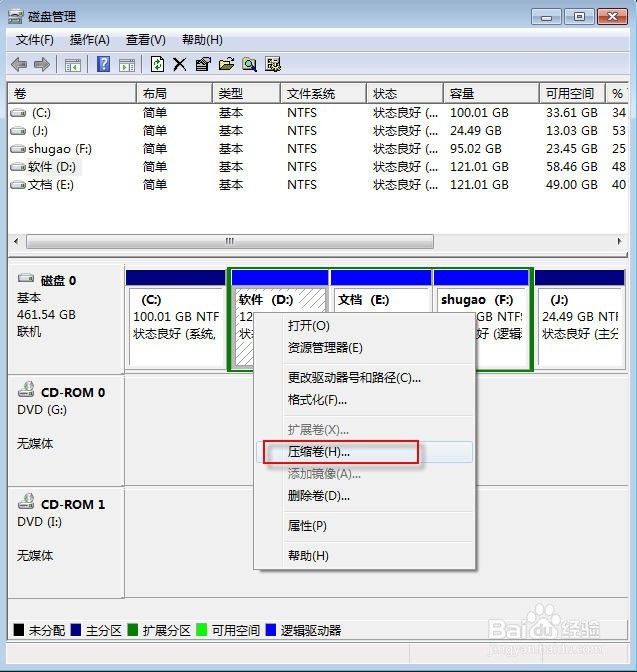
5、在弹出的对话框中,根据可用压缩空间大小和磁盘总大小来确定要分出去的磁盘空间,并输入要分出去的空间量,然后单击“压缩”按钮。

6、这时系统会自动划分出一块空间,鼠标右击该块可用空间,在弹出的菜单中选择“新建简单卷”。
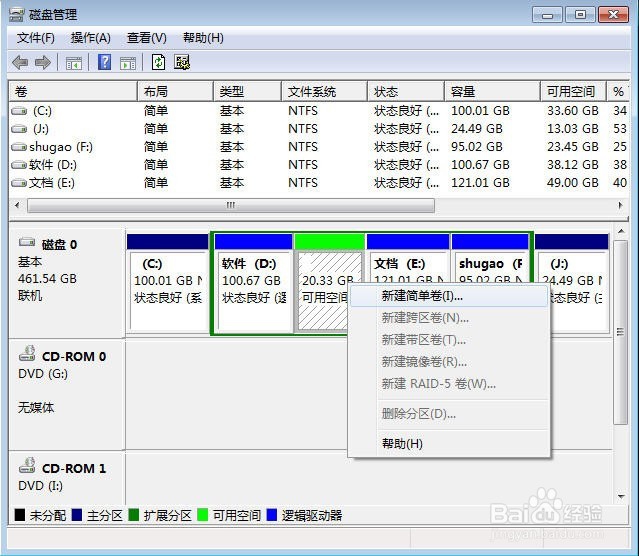
7、在打开的新建简单卷向导对话框中,直接单击“下一步”按钮。

8、输入新建磁盘分区的大小(根据最大磁盘空间量和要划分几个磁盘分区来确定,比如最大磁盘600G,要划分3个分区,那么可输入简单券为200G),单击“下一步”按钮。

9、选择要分配的驱动器号,然后单击“下一步”按钮。
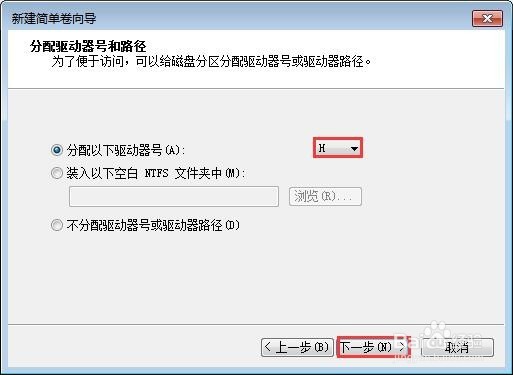
10、在格式化分区页面,保持默认设置,单击“下一步”按钮即可。
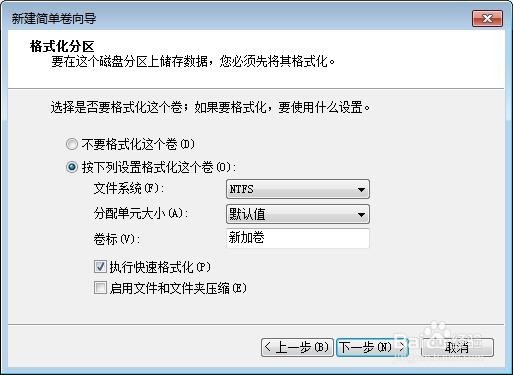
11、单击“完成”按钮,开始格式化磁盘分区,稍等片刻,即完成磁盘分区的创建。
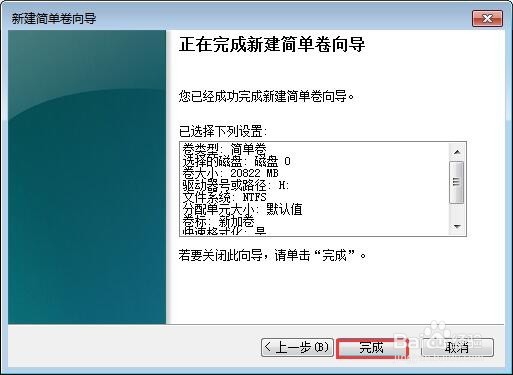
12、如果不满意新创建的磁盘分区,可以右击该分区,选择“删除卷”项,删除该分区,然后重新划分。(如果磁盘分区保存了文件,则删除卷时将会清除磁盘分区中的所有文件,最好做好备份)

声明:本网站引用、摘录或转载内容仅供网站访问者交流或参考,不代表本站立场,如存在版权或非法内容,请联系站长删除,联系邮箱:site.kefu@qq.com。